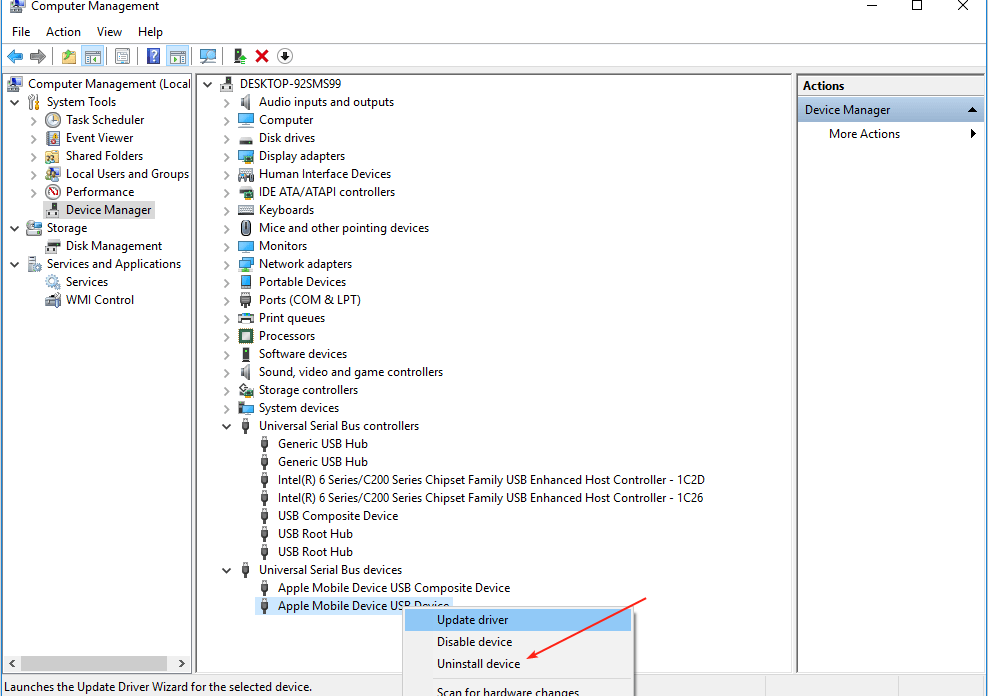Få enhetens säkerhetskopiering att fungera igen
- Den vanligaste orsaken till felet Volume Shadow Copy Service är att tjänsten har inaktiverats.
- Om du möter ett Microsoft Volume Shadow Copy Service-fel, kontrollera lagringsutrymmet för skuggkopior.
- Ibland kan antivirus- eller Windows-brandväggen störa VSS och leda till fel.
- Skräpfiler på din partition leder också till VSS-fel; se till att hålla dina partitioner rena.
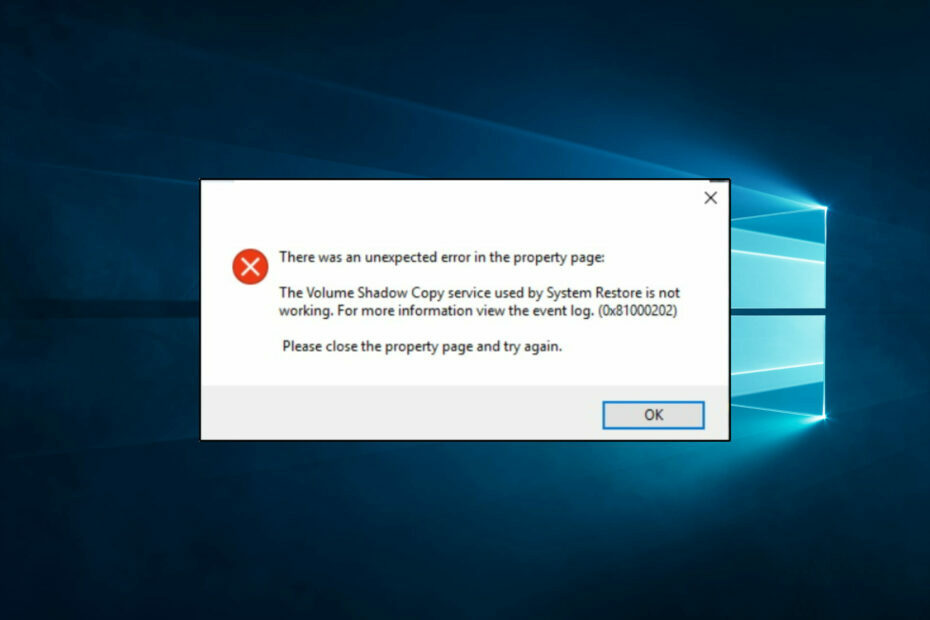
XINSTALLERA GENOM ATT KLICKA PÅ LADDA FILEN
- Ladda ner Restoro PC Repair Tool som kommer med patenterad teknologi (patent tillgängligt här).
- Klick Starta skanning för att hitta Windows-problem som kan orsaka PC-problem.
- Klick Reparera allt för att åtgärda problem som påverkar din dators säkerhet och prestanda.
- Restoro har laddats ner av 0 läsare denna månad.
I den här artikeln utforskar vi Windows 10 VSS-felet.
VSS är Volume Shadow Copy-tjänsten i Windows som automatiskt säkerhetskopierar ögonblicksbilder av filer och lagringsvolymer även när filer används.
Volume Shadow Copy är viktigt för Windows backup och Verktyg för systemåterställning. Som sådan kan du få ett Volume Shadow Copy-fel för en säkerhetskopiering av systembilden eller när du rullar tillbaka Windows till en återställningspunkt.
Om ett Volym Shadow Copy Service-fel dyker upp kommer inte systemåterställningsverktyget att återställa Windows. Dessutom kanske säkerhetskopieringsverktyget i Windows inte fungerar när du försöker kopiera filer till en extern USB-enhet.
Vad orsakar ett VSS-fel i Windows 10?
Från många användares erfarenheter ansåg vi att några element skulle utlösa detta fel. Bland dessa finns följande:
- Inaktiverad VSS – Det här är den vanligaste orsaken. Om den har inaktiverats på någon volymdel av säkerhetskopian kan du förvänta dig det här felet.
- Hög diskaktivitet– Eftersom VSS kräver att volymerna fryses för ögonblicksbilder under en längre tid, kan den inte göra en skuggkopia när diskaktiviteten är hög.
- Brandväggar – I vissa fall kan de störa VSS-inställningarna och orsaka ett fel. Kom ihåg att det alltid är bäst att använda den mest kompatibla antivirusprogram.
Låt oss utforska några toppfixar för Windows 10 VSS-felet.
Hur fixar jag felet Volym Shadow Copy Service?
1. Starta tjänsten Volume Shadow Copy
- Gå till Windows sökfält.
- Ange sedan nyckelordet tjänster och välj den.

- Scrolla ner och dubbelklicka Volume Shadow Copy.

- Välj Automatisk från Starttyp rullgardinsmenyn, och om tjänsten för närvarande är stoppad, tryck på Start knapp.
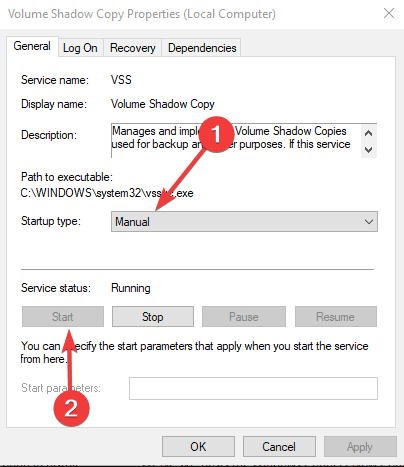
- tryck på Tillämpa och OK knappar.
- Starta sedan om din stationära eller bärbara dator.
2. Radera skräpfiler för alla enhetspartitioner
- Öppna Windows sökfält, ange nyckelordet diskrensning i sökrutan och välj Diskrensning alternativ.

- Välj en enhetspartition att skanna från rullgardinsmenyn och tryck på OK knapp.

- Markera sedan kryssrutorna i fönstret nedan och tryck på OK för att radera de valda filkategorierna.
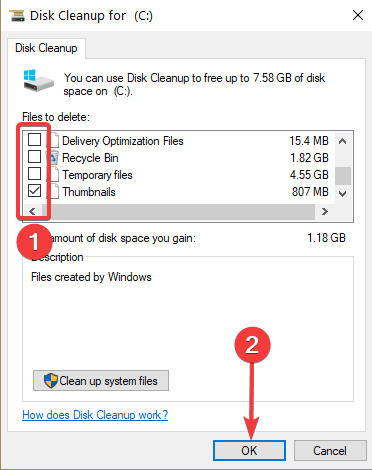
- tryck på Radera filer för att bekräfta.
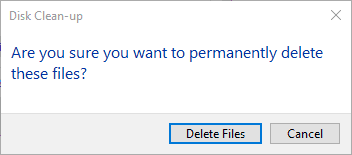
- Förutom skräpfilerna kan du också radera systemåterställningspunkter. För att göra det, tryck på Rengör systemet filer-knappen i fönstret Diskrensning.
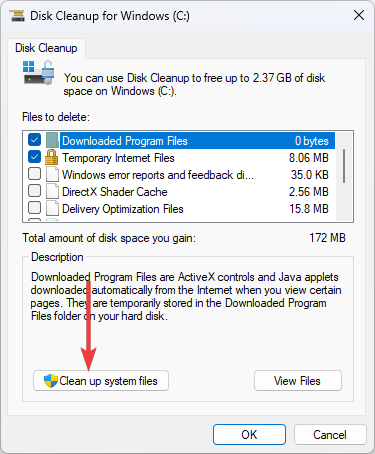
- Välj sedan en enhetspartition och klicka OK.
- Välj sedan Fler alternativ fliken som visas direkt nedan och tryck på Städa knappen för att radera systemåterställningspunkter.
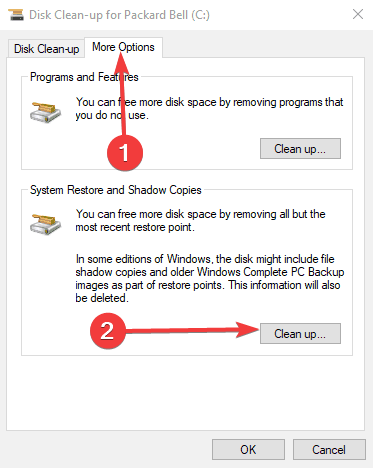
Notera: Vissa användare har fixat VSS-fel genom att använda Diskrensning i Windows för att radera skräpfiler. Du måste skanna varje partition med ett diskrensningsverktyg om du har två eller flera enhetspartitioner.
Det finns många tredjepartsprogramvara du kan ta bort skräpfiler med, men så här kan du använda Diskrensning i Windows 10.
En av de mest pålitliga tredjepartsverktygen du kan prova att använda är Wise Disk Cleaner som den kan få din dator att köras snabbare genom att ta bort skräpfiler och andra föremål som tar mycket hårt disk utrymme.
⇒Skaffa Wise Disk Cleaner
3. Stäng av Windows-brandväggen
- Stiga på Windows Defender brandvägg i Windows sökrutan och välj brandväggsalternativet som visas nedan.

- Välj Slå på eller av Windows Defender-brandväggen.

- Välj Stäng av Windows Defender-brandväggen inställningar och klicka på OK knapp.

Notera: Stäng av Windows-brandväggen för att säkerställa att den inte stör VSS.
4. Inaktivera antivirusprogram
Experttips:
SPONSRAD
Vissa PC-problem är svåra att ta itu med, särskilt när det kommer till skadade arkiv eller saknade Windows-filer. Om du har problem med att åtgärda ett fel kan ditt system vara delvis trasigt.
Vi rekommenderar att du installerar Restoro, ett verktyg som skannar din maskin och identifierar vad felet är.
Klicka här för att ladda ner och börja reparera.
Förutom att stänga av Windows-brandväggen, inaktivera antivirus från tredje part programvara. Du kan tillfälligt stänga av antivirusprogrammet genom att högerklicka på ikonerna i systemfältet och välja ett inaktiveringsalternativ.
Men om du inte kan hitta ett inaktiveringsalternativ i systemfältets snabbmeny, öppna antivirusprogrammets huvudfönster för att välja ett avstängningsalternativ.
5. Expandera Volume Shadow Copy lagringsutrymme
- Typ Kommandotolken i Windows sökfält och klicka Kommandotolk (admin) för att öppna ett förhöjt promptfönster.

- Sedan kan du utöka skuggkopieringslagringen på enhet C genom att ange följande kommando i kommandotolken:
vssadmin ändra storlek på shadowstorage /on=c: /for=c: /maxsize=20%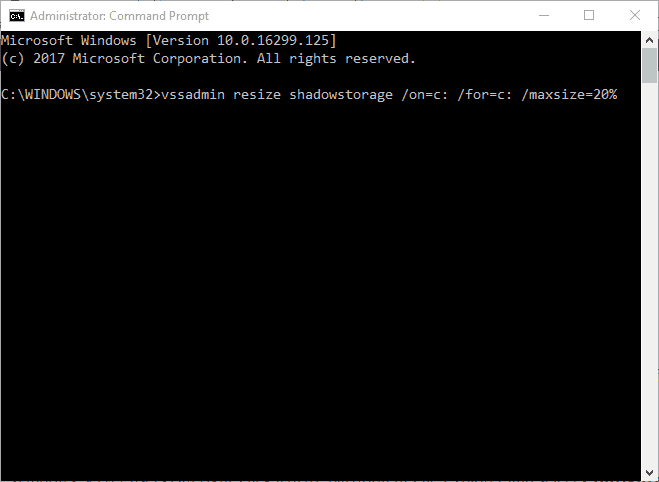
- Justera procentvärdet (maxstorlek) och bokstaven för enhetspartitioner (på) i det kommandot efter behov och tryck sedan på Stiga på.
Notera: VSS-fel kan bero på brist på lagringsutrymme för skuggkopior. Så att tilldela mer lagringsutrymme för skuggkopior kan fixa VSS-fel.
- Får Windows 11:s widgetväljare nya animationer?
- Använder du fortfarande den ChatGPT-drivna Bing? Vi har en god nyhet
6. Ta bort programvara för säkerhetskopiering från tredje part
Några programvara för säkerhetskopiering från tredje part använder sina egna VSS-komponenter för att skapa skuggkopior. Till exempel har Acronis Backup en egen VSS-skrivare.
Tredjeparts säkerhetskopieringsprogram med VSS-komponenter kan komma i konflikt med Windows Volume Shadow Copy Service. Avinstallation av tredjepartsverktyg för säkerhetskopiering kan alltså fixa många VSS-fel.
Vi rekommenderar starkt att du tar bort säkerhetskopieringsverktygen med en tredjeparts avinstallationsprogram som kommer att radera överblivna registerposter. Detta är en Windows-gadget som gör att du kan avinstallera programvaran mer noggrant.
När du avinstallerar programvaran från Kontrollpanelen kommer du ibland inte att radera alla associerade filer. Ett avinstallationsprogram kan hitta och ta bort dessa skräpfiler och dolda eller trasiga genvägar från ett tidigare avinstallerat program.
7. Radera föräldralösa skuggor
- Typ Kommandotolken i Windows sökfält och klicka Kommandotolk (admin) för att öppna ett förhöjt promptfönster.

- Skriv följande kommando i kommandotolken och tryck på Stiga på nyckel:
vssadmin radera shadows /all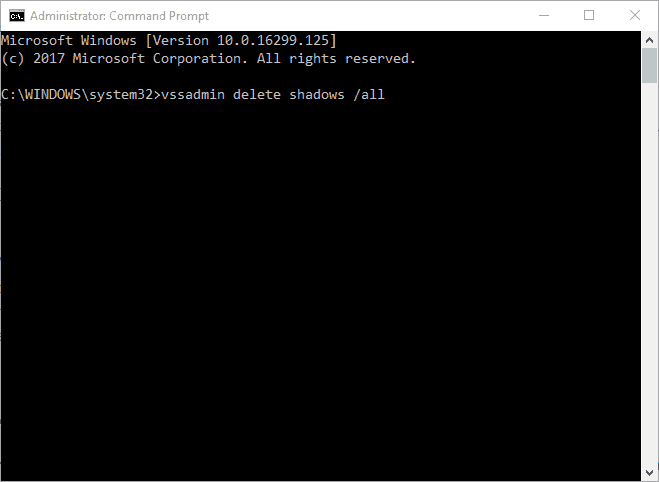
Notera: VSS-fel kan också bero på ackumulering av föräldralösa skuggor i Windows.
Några av dessa resolutioner bör fixa VSS-fel på din stationära eller bärbara dator så att du kan använda Systemåterställning och andra Windows-säkerhetskopieringsverktyg.
Om du har några andra systemsäkerhetskopieringsfel, kolla in den här posten.
Låt oss veta i kommentarerna vad som fungerade bäst för dig.

![¿Cómo Soluciono el Código Error 0x80072f8f 0x20000? [Guía]](/f/3d78bc6407549f54f1323cd1f9d8cf99.png?width=300&height=460)